Створення доповнень до продукту
Доповнення — це персоналізовані деталі або додаткові елементи, які ви додаєте до продукту, що продаєте, щоб надати клієнтам більше можливостей для вибору. Наприклад, ви можете запропонувати гравіювання як безкоштовний бонус до вашої пропозиції або подарункову упаковку як додаткову платну послугу.
- Перейдіть на сторінку продукту GoDaddy.
- Прокрутіть униз, розгорніть Websites + Marketing і виберіть Керування поруч із вашим сайтом.
- На приладній дошці розгорніть пункт Зберегти , а потім виберіть Продукти .
- Виберіть назву продукту, який потрібно оновити, або додайте новий продукт.
- Виберіть Наявна кількість і параметри.
- У розділі Доповнення виберіть Створити доповнення.
- Введіть назву додаткової послуги, наприклад "гравіювання" або "подарункове паковання".
- У розділі Тип: щоб надати власні варіанти послуг, виберіть Покупець вибирає зі списку; або, якщо хочете, щоб клієнти зробили власний вибір, наприклад, слів для гравіювання, виберіть Покупець вводить власний текст.
- Якщо ви вибрали Покупець вибирає зі списку: у розділі Варіант додайте варіанти послуги. Щоб додати більше варіантів, натисніть Створити варіант додаткової послуги. Наприклад, якщо ви додаєте послугу "Подарункове паковання",
одним із варіантів може бути "Червоний папір", а другим — "Металізований папір".
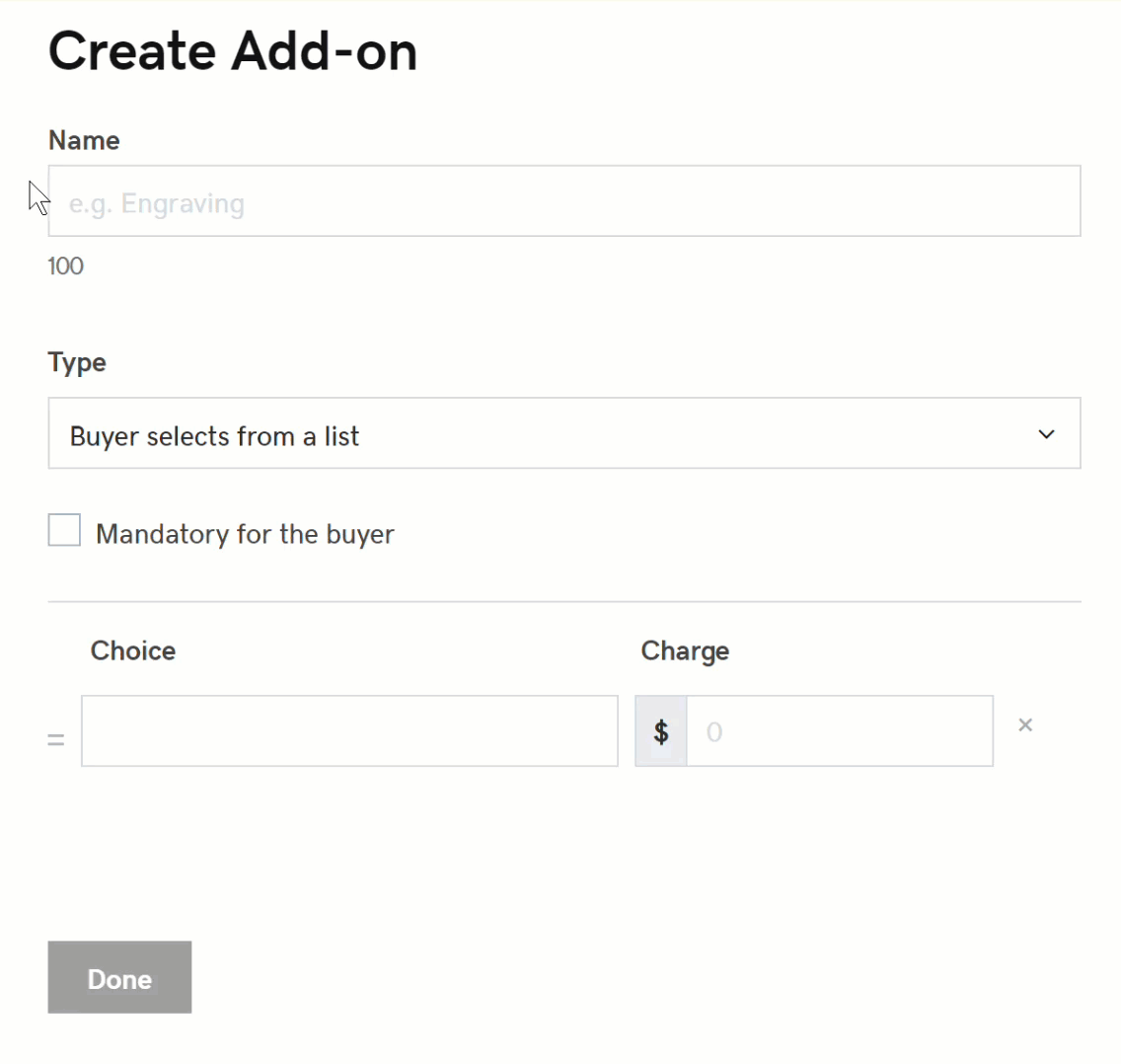
- Якщо ви вибрали Покупець вводить власний текст: у полі Інструкції для клієнта додайте вказівки для клієнтів. У полі Допустима кількість символів установіть максимально допустиму довжину повідомлень клієнтів.
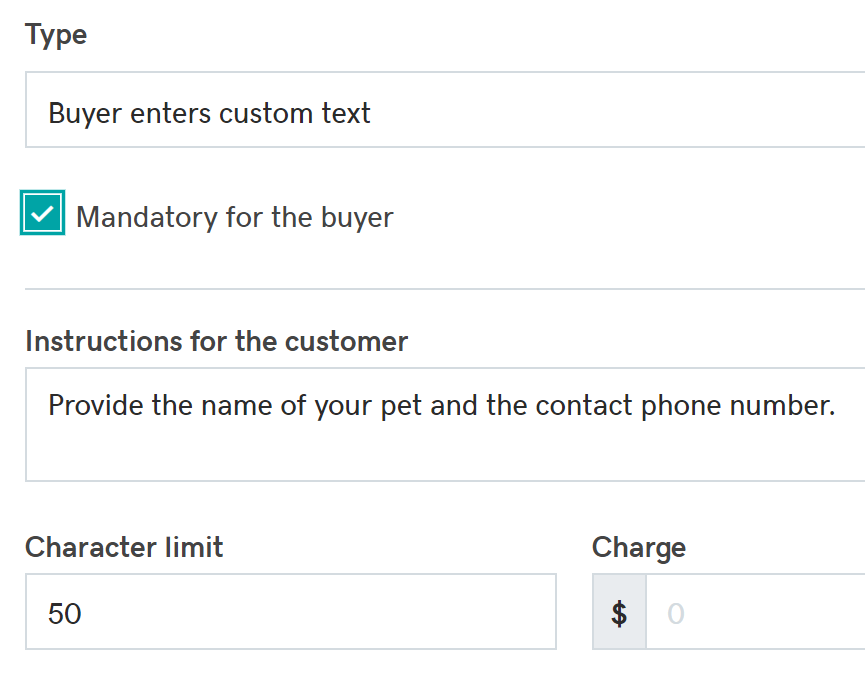
- Інші способи налаштування параметра включають:
- Якщо вибір відповідної послуги є обов’язковою умовою, виберіть пункт Обов’язково для покупця.
- Щоб додати вартість додаткової послуги до остаточної ціни продукту, введіть суму в полі Вартість.
- Натисніть Готово. Доповнення відобразиться в списку Доповнення.
Примітка. Щоб змінити порядок додаткових послуг, натисніть лінії ліворуч від додаткової послуги й перетягніть її на нову позицію. Щоб внести зміни до додаткових послуг, виберіть  Змінити. Щоб видалити варіант, виберіть
Змінити. Щоб видалити варіант, виберіть  Видалити.
Видалити.